1. Microsoft SQL Server 2019 파일 다운로드
2. 설치 파일 실행
SQLServer2019-x64-KOR.iso 파일은 알집이 설치 되어 있지 않을 경우 가상 드라이브로 나오고,
알집이 설치 되어 있으며, 압축을 풀 수 있습니다.

3. setup.exe 실행
압축을 풀거나 가상 드라이브에서 setup.exe 을 클릭
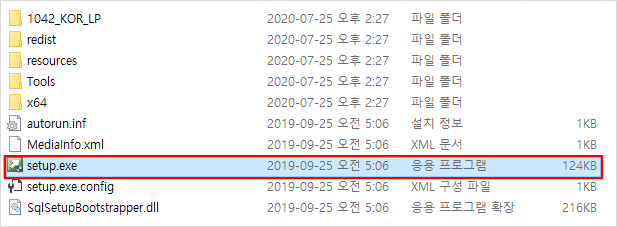
4. 새 SQL Server 독립 실행 설치 또는 기존 설치에 기능 추가
SQL Server 설치 센터 창이 뜨면,
① 설치 클릭
② SQL Server 독립 실행 설치 또는 기존 설치에 기능 추가 클릭
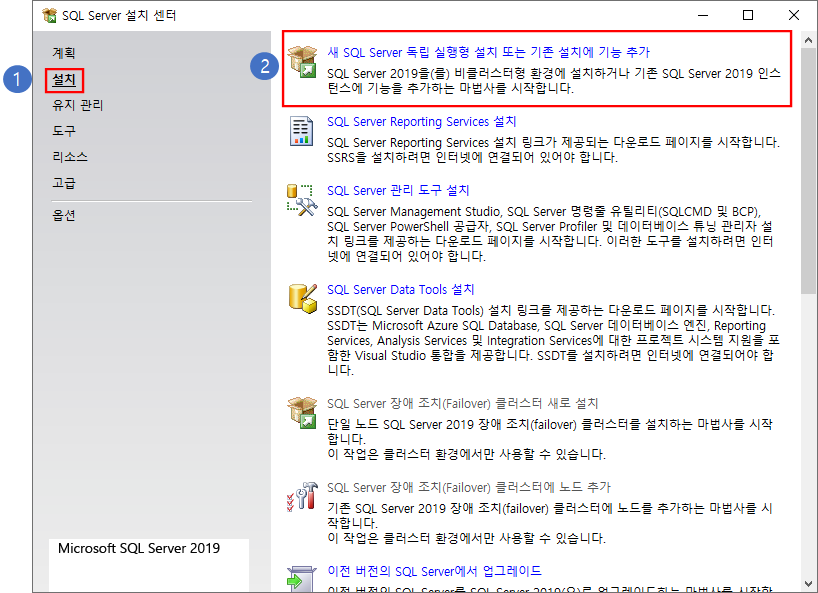
5. 무료 버전 지정
제품 키 탭 무료 버전 지정(기본 설정) 선택 후 다음 클릭
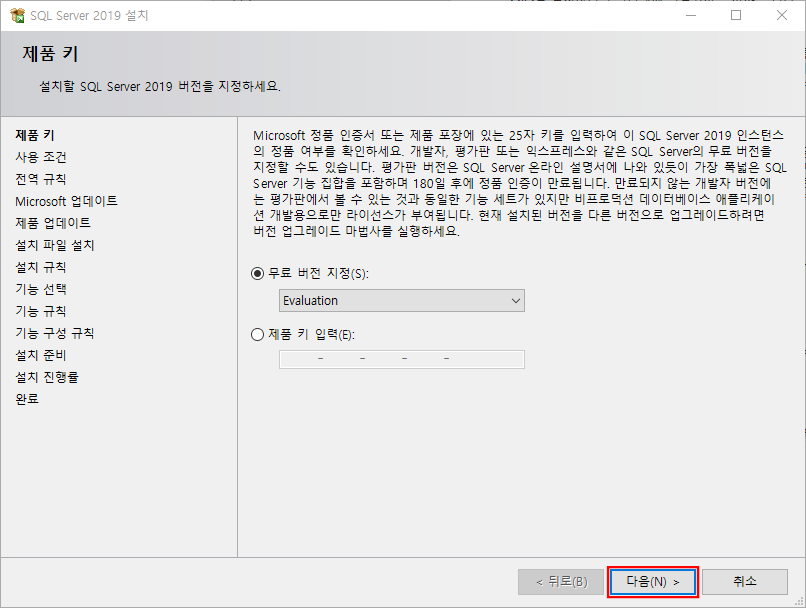
6. 사용 조건
동의함 선택 후 다음 클릭
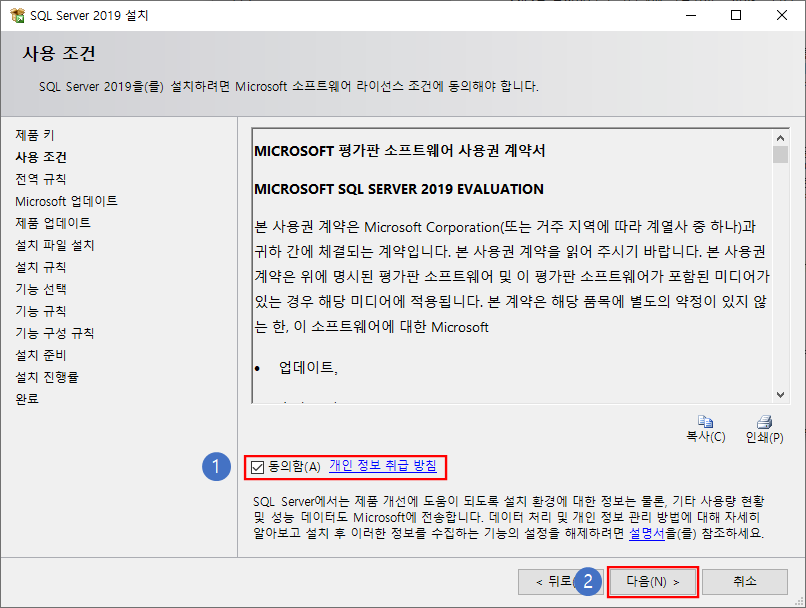
7. Microsoft 업데이트
Microsoft 업데이트를 통해 업데이트 확인(권장)(M) 클릭 후
다음 클릭
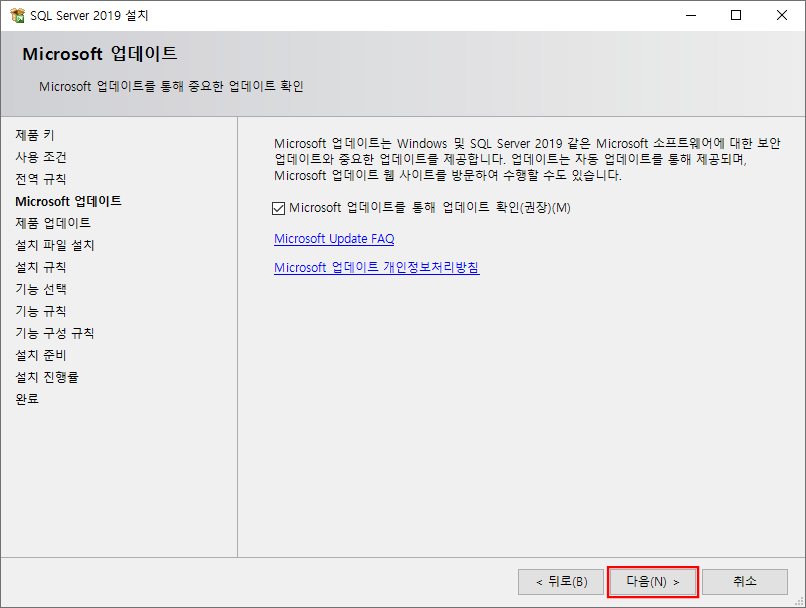
8. 설치 규칙
다음 클릭
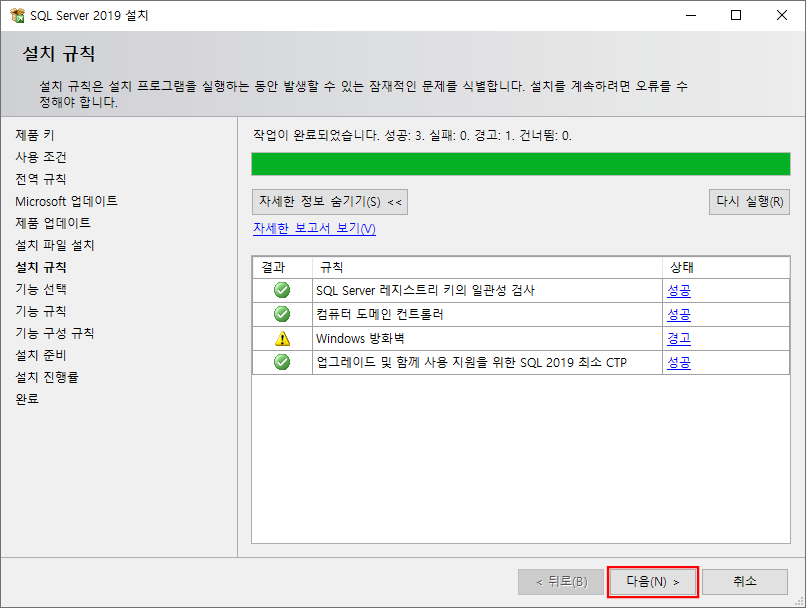
9. 기능 선택
필요한 인스턴스 기능, 공유기능을 선택한 뒤 다음 클릭.
Machine Learning Services 및 언어 확장, 외부 데이터용 PolyBase 쿼리 서비스, Machine Learning Server(독립 실행형) 정도를 비활성화 함.
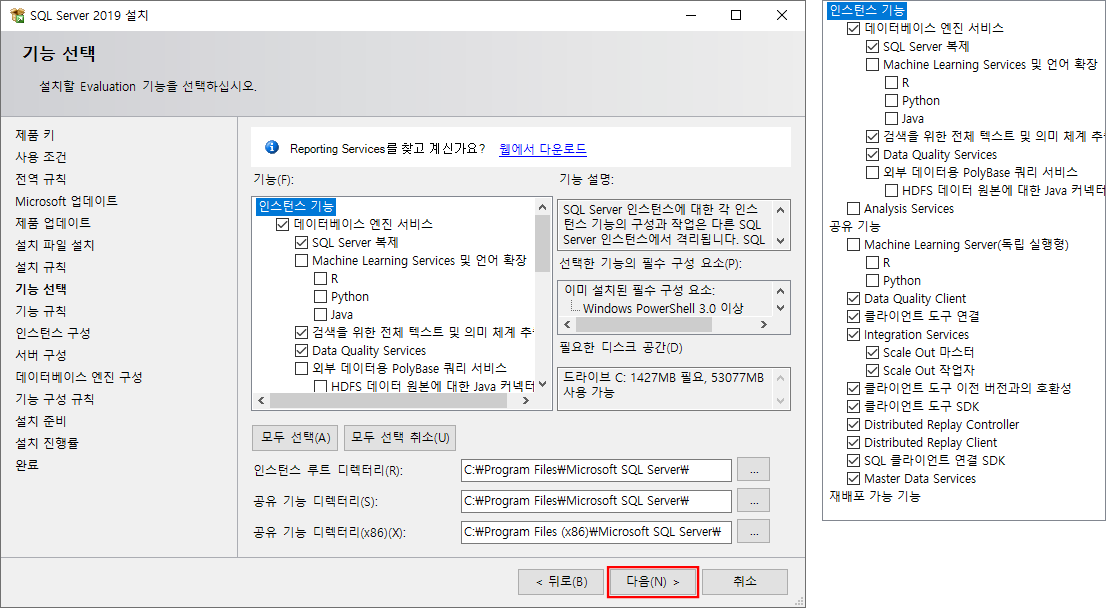
10. 인스턴스 구성
다음 클릭.
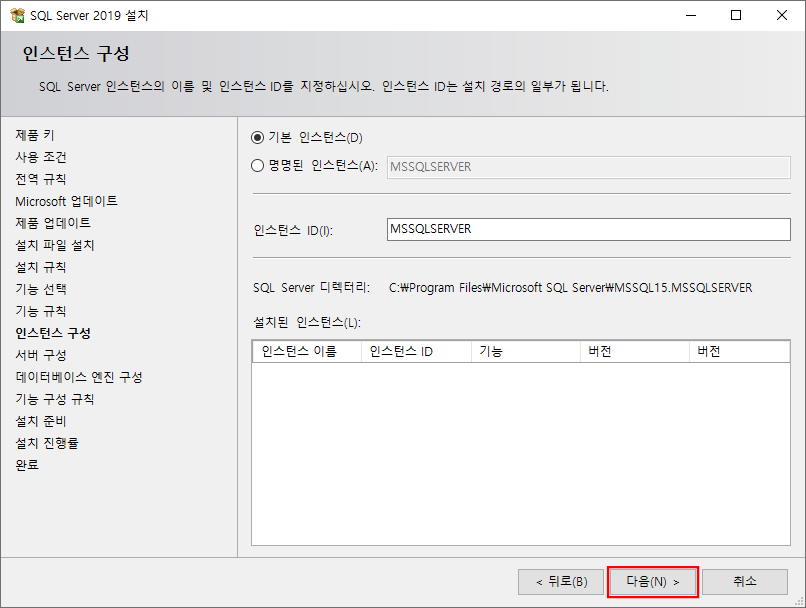
11. 서버 구성
다음 클릭
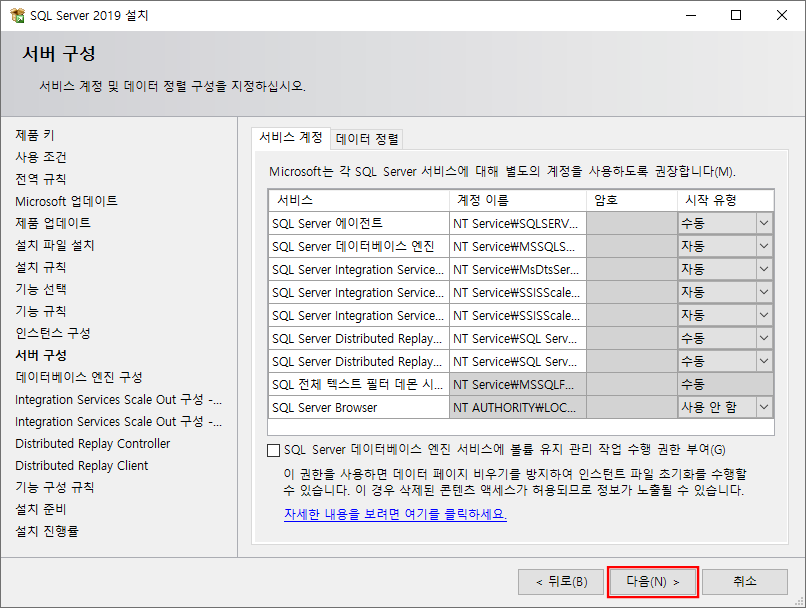
12. 데이터베이스 엔진 구성
① 서버 구성 탭(기본 탭) 선택.
② 혼합 모드 선택.
③ 암호 입력.
④ 현재 사용자 추가 클릭 후 완료 될 때까지 기다림.
데이터 디렉터리, MaxDOP, 메모리 탭에서 원하는 값 수정.
저는 기본설정을 그대로 사용합니다.
⑤ 다음 클릭.
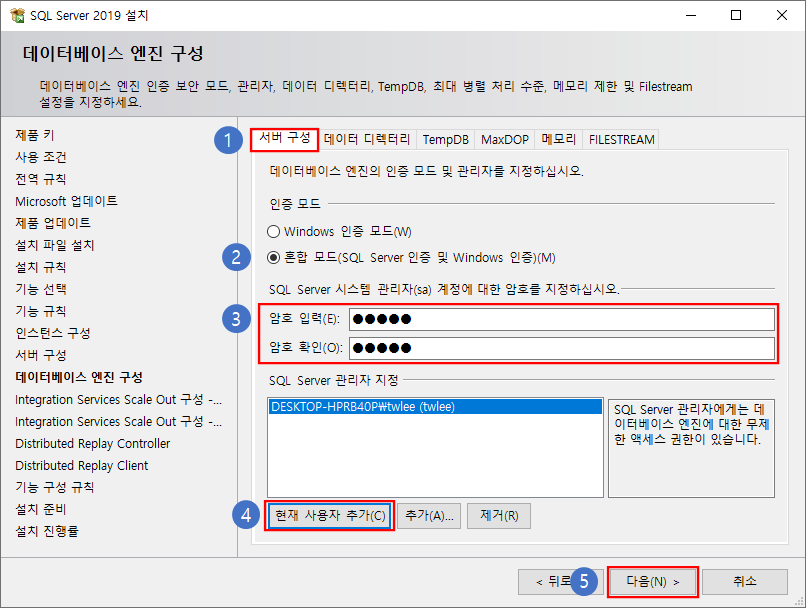
13. Integration Services Scale Out 구성 - 마스터 노드
다음 클릭.
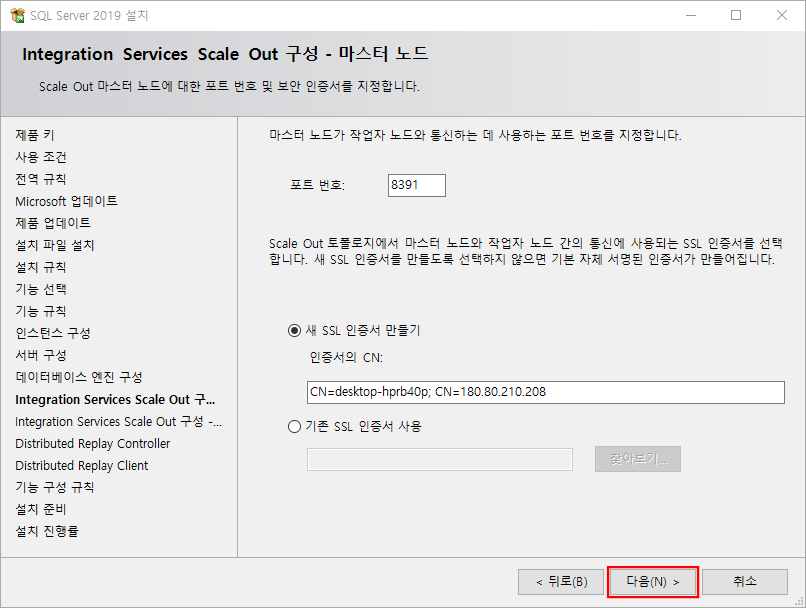
다음 클릭
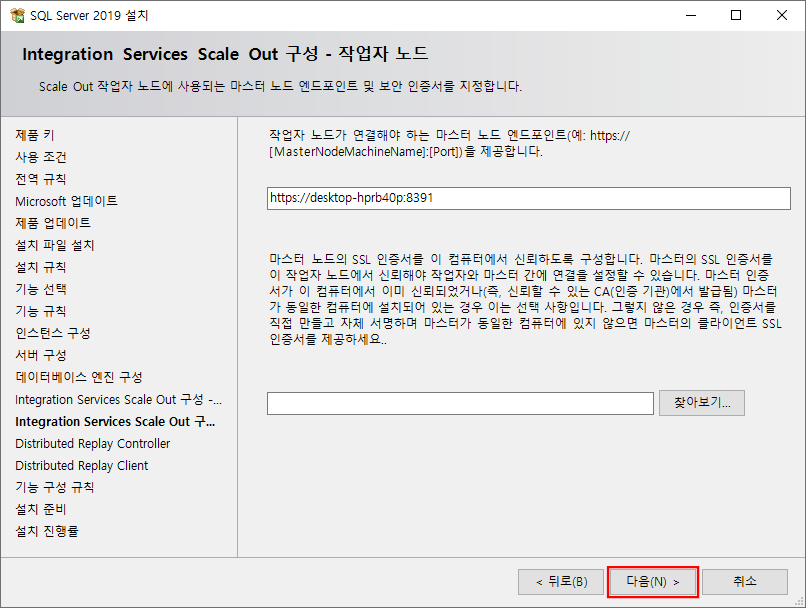
14. Distributed Replay Controller
다음 클릭.
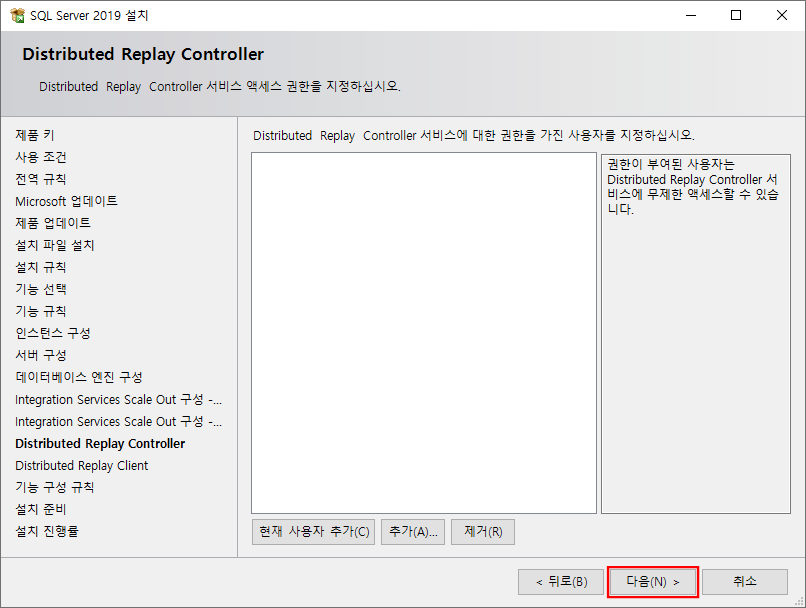
다음 클릭.
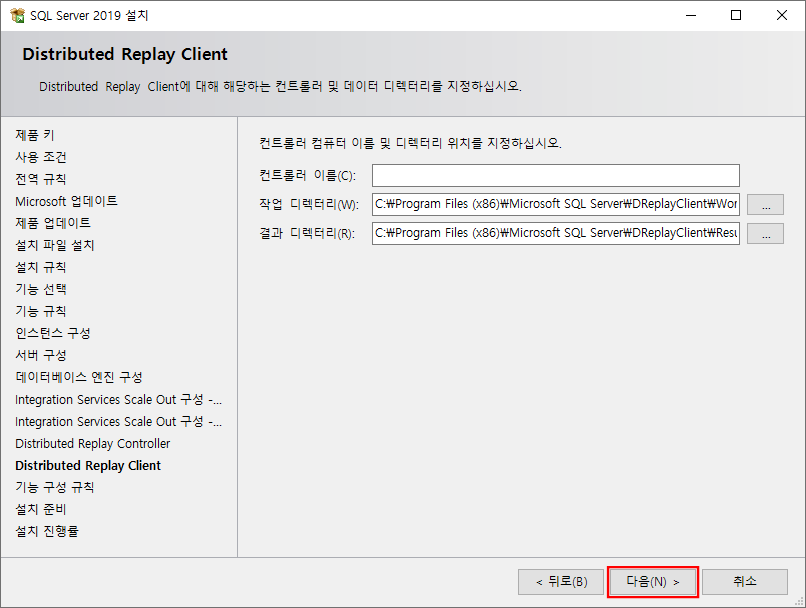
15. 설치 준비
설치 클릭.
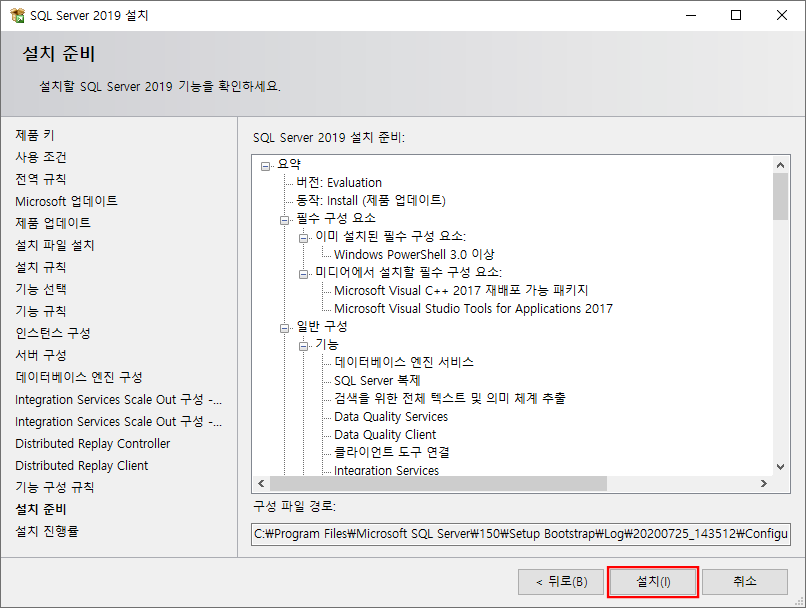
설치 중 ...
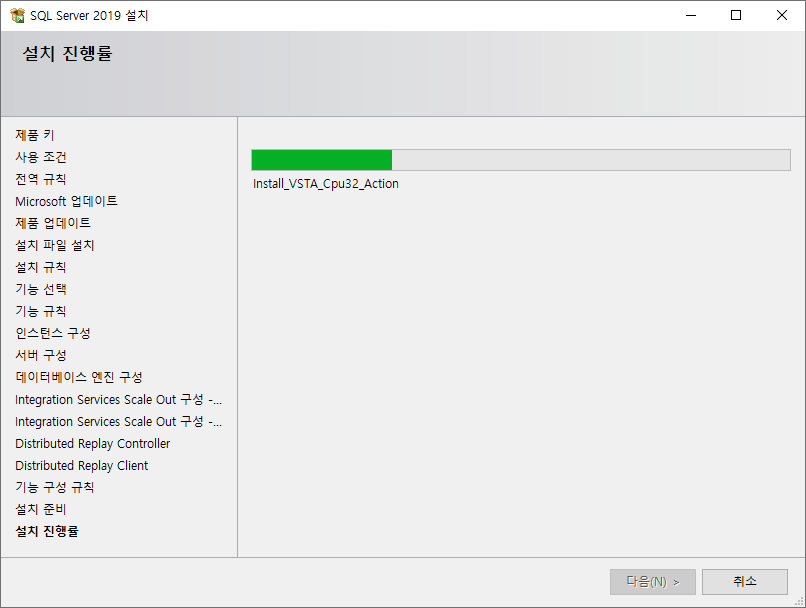
완료
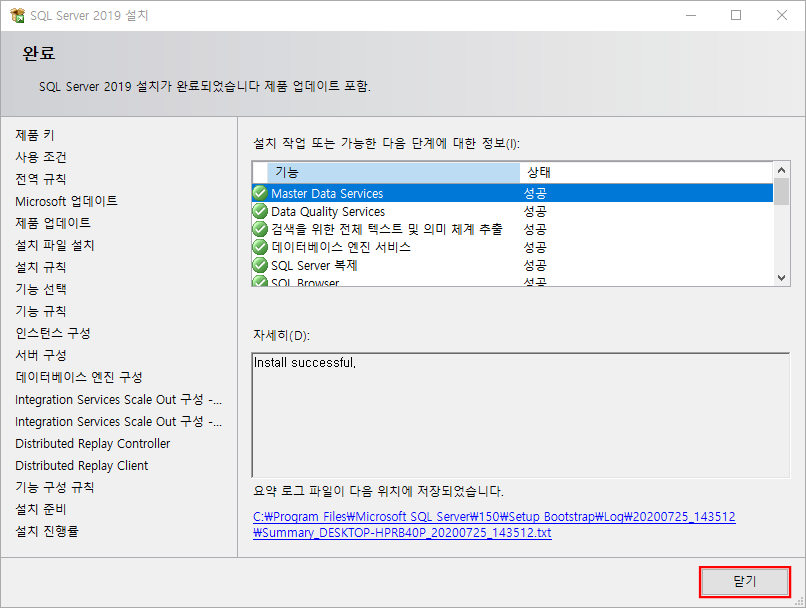
16. SQL Server 관리 도구 설치
다시 SQL Server 설치 센터 창으로 돌아가서 설치 클릭.
SQL Server 관리 도구 설치를 클릭.
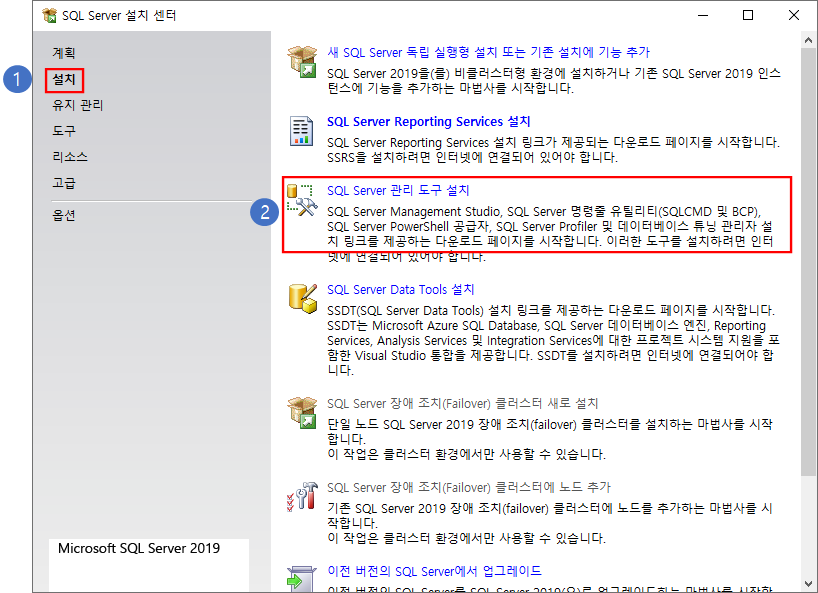
17. SQL Server Management Studio 설치
설치 홈페이지가 나오면, 중간 정도에 SQL Server Management Studio xx.x.x에서 언어에서 한국에 선택
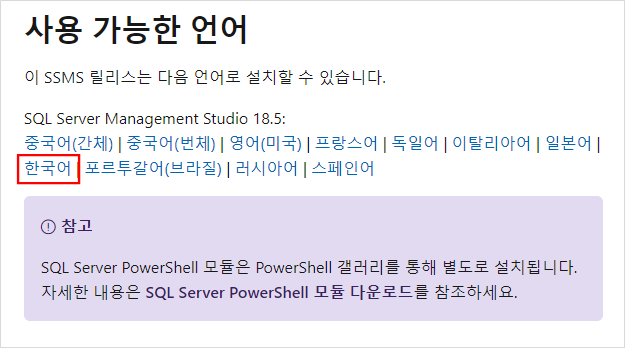
18. SSMS-Setup-KOR.exe 실행
다운로드 한 SSMS-Setup-KOR.exe 실행.

19. Microsoft SQL Server Management Studio 설치
설치 클릭.
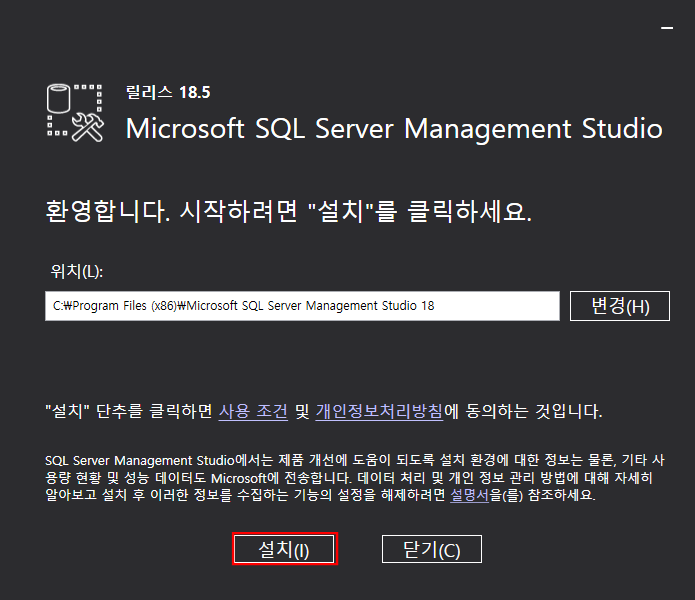
설치 중 ...
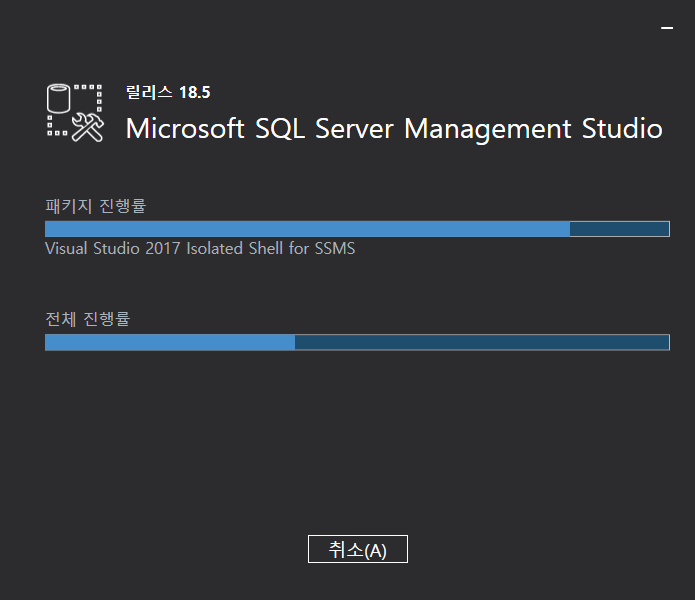
설치 완료
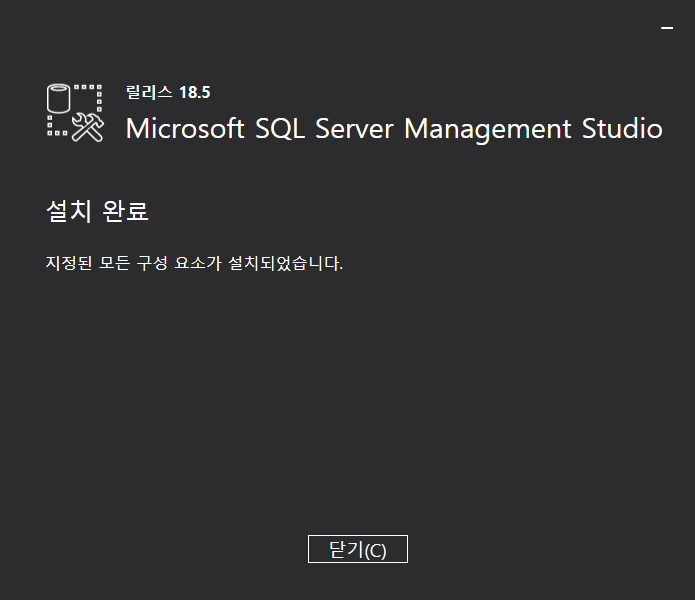
'기타 > 데이터베이스' 카테고리의 다른 글
| [데이터베이스] Microsoft SQL 사용법 (0) | 2021.02.02 |
|---|---|
| [데이터베이스] SSMS(SQL Server Management Studio) 사용법 (0) | 2021.02.02 |
| [데이터베이스] MySQL 사용법 (0) | 2021.02.02 |
| [데이터베이스] MySQL Workbench (0) | 2021.02.02 |
| [데이터베이스] MySQL 설치 (0) | 2020.08.14 |



